微米是长度单位,符号:m,1微米相当于1毫米的千分之一。那么WPS/Word中微米符号m怎么打?这里,小编将分享几个方法给大家做参考。 拼音输入法打微米符号 第一步:将电脑的输入切......
2022-12-01 212 WPS输入微米符号μm Word输入微米符号μm
在启动Excel 2010后,用户既可以创建空白文档,也可以根据需要选择Office的设计模板来创建文档。下面介绍Excel 2010工作簿模板的使用方法。
1、启动Excel 2010,程序窗口中列出了常用的文档模板,鼠标单击需要使用的模板 。
此时,Excel弹出该模板的提示对话框,在对话框中列出模板的使用说明以及缩览图等信息,单击“创建”按钮 。
Excel将下载该模板并创建基于该模板的工作簿 。此时,用户根据需要对工作表进行修改即可。
2、在进行文档编辑时,打开“文件”选项卡,选择左侧的“新建”选项,在页面中的“建议的搜索”栏中单击相应的选项。
如这里选择“日历”选项 。此时,Excel将搜索联机模板,在页面右侧的“类别”栏中显示模板的分类列表,选择某个类别后,页面的中间将列出该类的所有模板。
鼠标单击其中需要使用的模板 。此时,Excel将给出该模板的提示信息,单击对话框中的“创建”按钮 。此时即可创建基于该模板的空白文档 。
3、如果在“新建”页面中没有找到需要的模板,可以在搜索框中输入需要的模板名称后单击“开始搜索”按钮Excel2010工作簿模板的使用方法。此时,Excel将进行联机搜索,可用的模板将列出来。
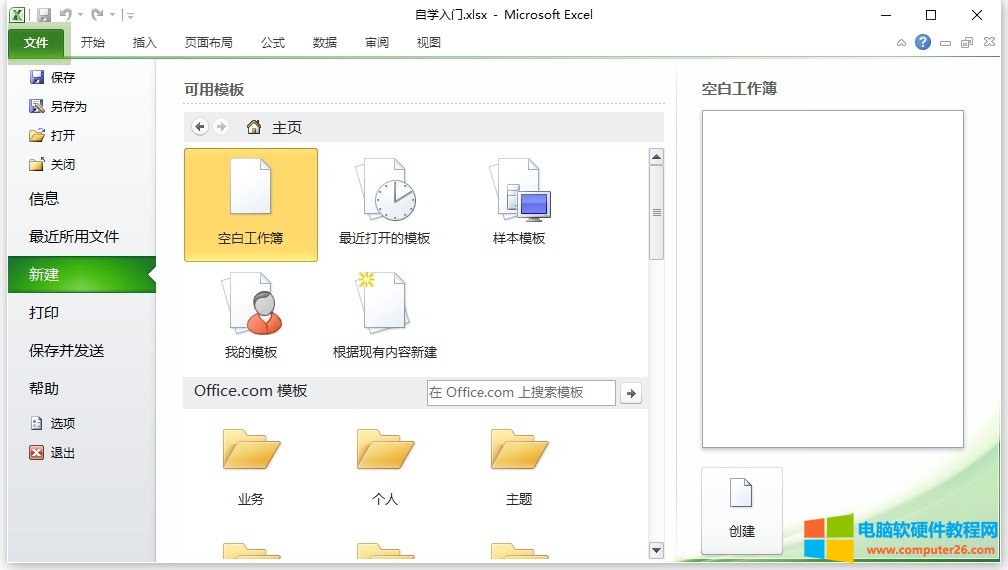
标签: Excel工作簿模板
相关文章

微米是长度单位,符号:m,1微米相当于1毫米的千分之一。那么WPS/Word中微米符号m怎么打?这里,小编将分享几个方法给大家做参考。 拼音输入法打微米符号 第一步:将电脑的输入切......
2022-12-01 212 WPS输入微米符号μm Word输入微米符号μm
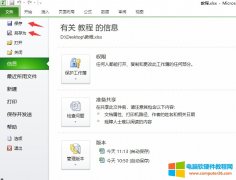
保存已完成的Excel工作表 当我们完成新的Excel工作表后,就需要保存工作表/工作簿,以避免丢失我们在Excel工作表上所做的工作。以下是保存Excel工作表的步骤 步骤1-单击文件选项卡,然......
2023-02-27 201 Excel工作簿文件保存
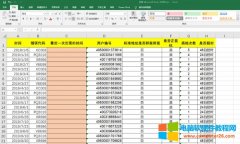
今天跟大家分享下如何查找数据最近一次出现的时间,我们想要查找错误代码最近一次出现的时间,对于这样的问题,我们lookup函数即可搞定,下面就让我们来看下他是如何操作的 查找......
2023-02-19 200 Excel查找数据
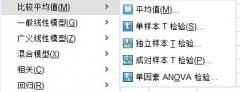
IBM SPSS Statistics的比较平均值分析法属于参数型的检验法,是以已知总体分布的前提下,检验样本数据与总体数据的差异,其中包含了平均值、单样本T检验、独立样本T检验、配对样本......
2023-01-15 205 SPSS单样本 SPSS独立样本 SPSS配对样本T检验
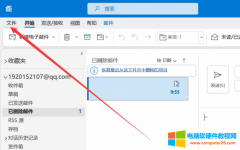
有时别人发给我们的邮件比较重要,这时我们就会将邮件存档,以便以后查看,但随着版本的更替,outlook更新了很多功能,也改变了许多按键的位置,因此有不少用户无法找到outlook存......
2022-11-04 338 outlook存档邮件恢复 outlook存档邮件打开